关于主题
使用主题,您可以探索特定主题领域的存储库,查找要参与的项目,并发现特定问题的新的解决方案。主题显示在存储库的主页上。您可以点击主题名称以查看相关主题以及使用该主题分类的其他存储库列表。
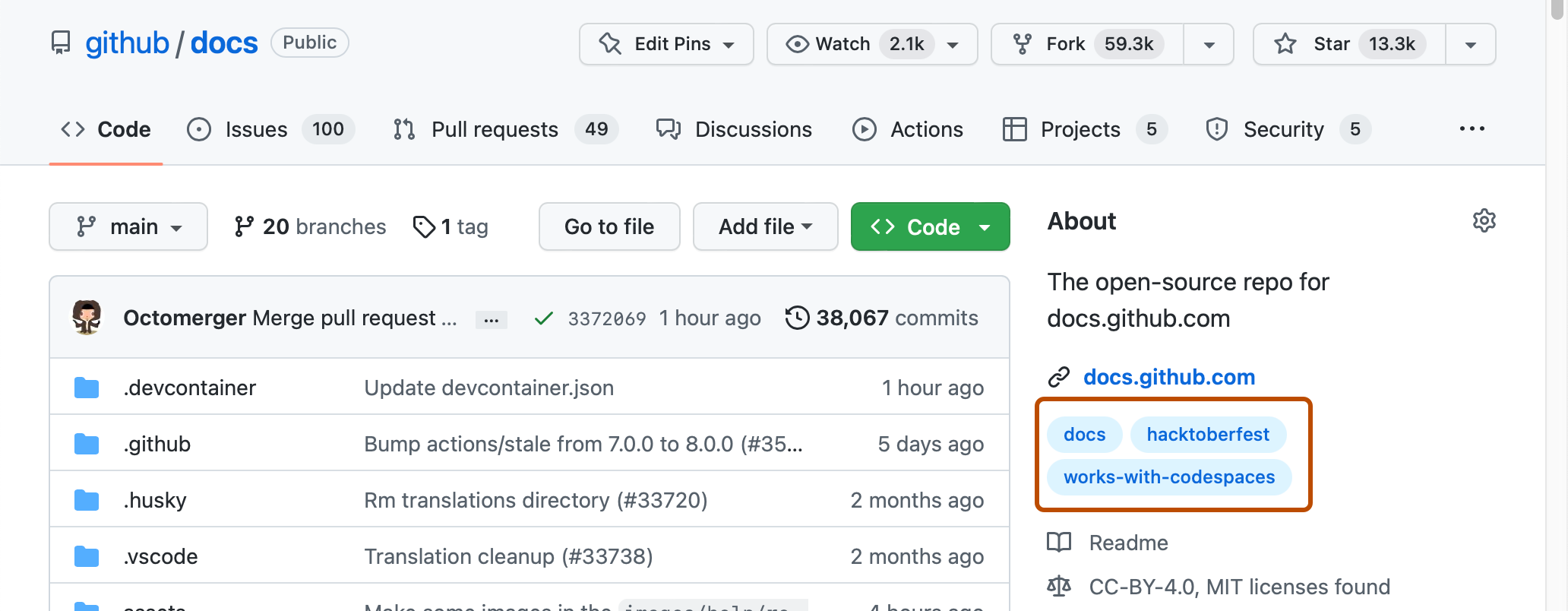
要浏览最常用的主题,请访问 github.com/topics/。
您可以在 github/explore 存储库中为 GitHub 的特色主题集做出贡献。
存储库管理员可以向存储库添加任何他们想要的主题。用于对存储库进行分类的有用主题包括存储库的预期用途、主题领域、社区或语言。此外,GitHub 会分析公共存储库内容并生成建议的主题,存储库管理员可以接受或拒绝这些主题。不会分析私有存储库内容,也不会收到主题建议。
公共和私有存储库都可以有主题,但您只能在主题搜索结果中看到您有权访问的私有存储库。
您可以搜索与特定主题相关的存储库。有关更多信息,请参阅“搜索存储库”。您还可以搜索 GitHub 上的主题列表。有关更多信息,请参阅“搜索主题”。
创建主题时
- 使用小写字母、数字和连字符。
- 使用 50 个字符或更少。
- 最多添加 20 个主题。
向存储库添加主题
注意
主题名称始终是公开的,即使您是从私有存储库中创建的主题。
-
在 GitHub 上,导航到存储库的主页。
-
在页面右上角,“关于”右侧,点击.
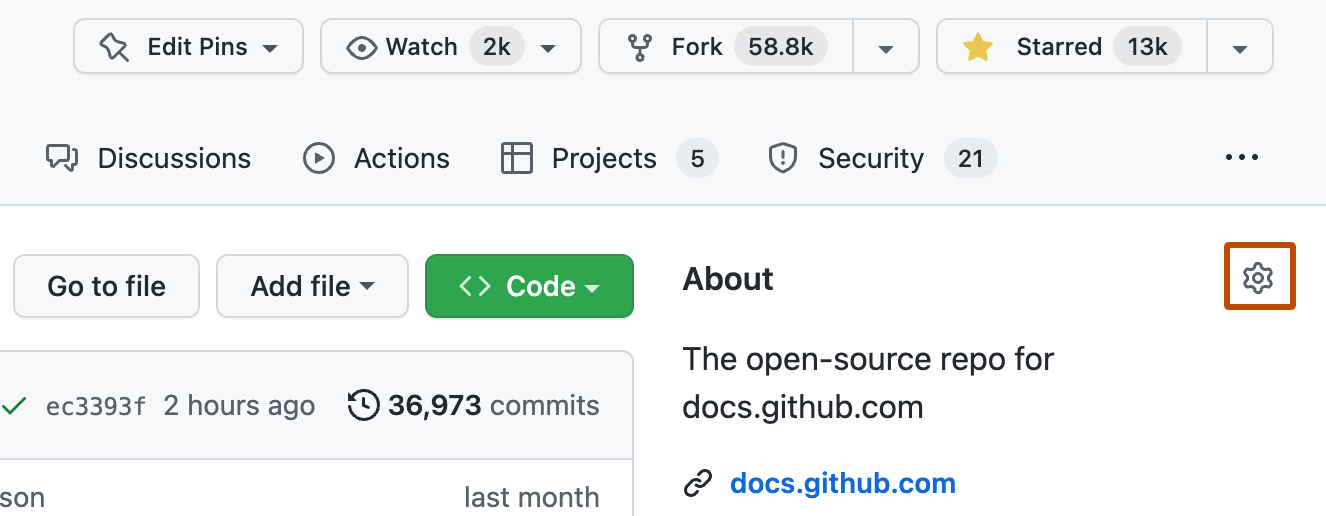
-
在“主题”下,开始键入要添加到存储库的主题以显示任何匹配主题的下拉菜单。点击要添加的主题或继续键入以创建新主题。
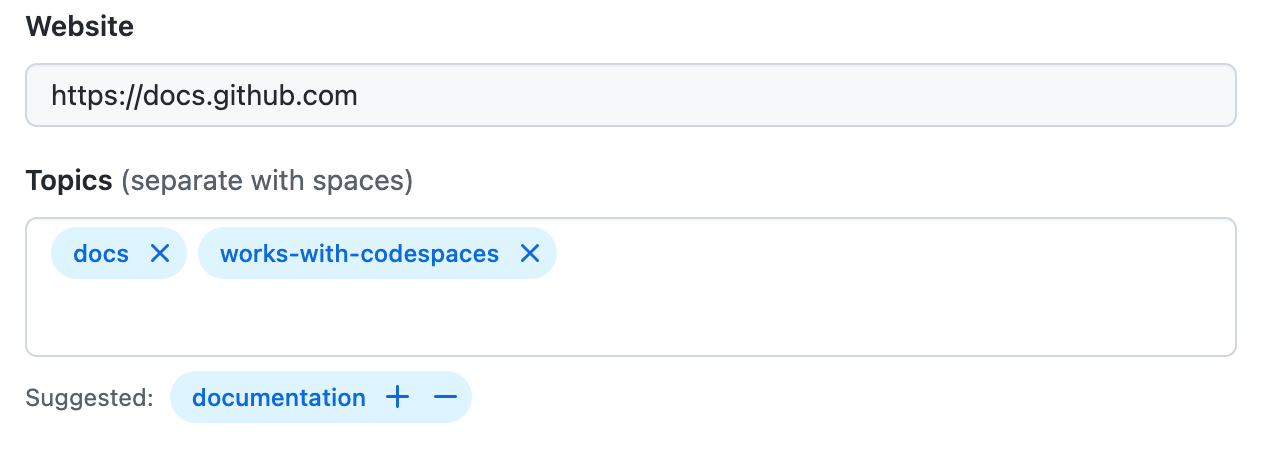
-
可选,如果“主题”字段下显示了“建议”主题,请点击添加或拒绝建议的主题。
-
添加完主题后,点击**保存更改**。